注意我的软件下载在D盘而不是C盘
注意我的软件下载在D盘而不是C盘
注意我的软件下载在D盘而不是C盘
一、下载地址
AndroidDevTools - Android开发工具 Android SDK下载 Android Studio下载 Gradle下载 SDK Tools下载
二、进入网址之后
进入网址之后按照图片指示选择后缀为windows.exe的链接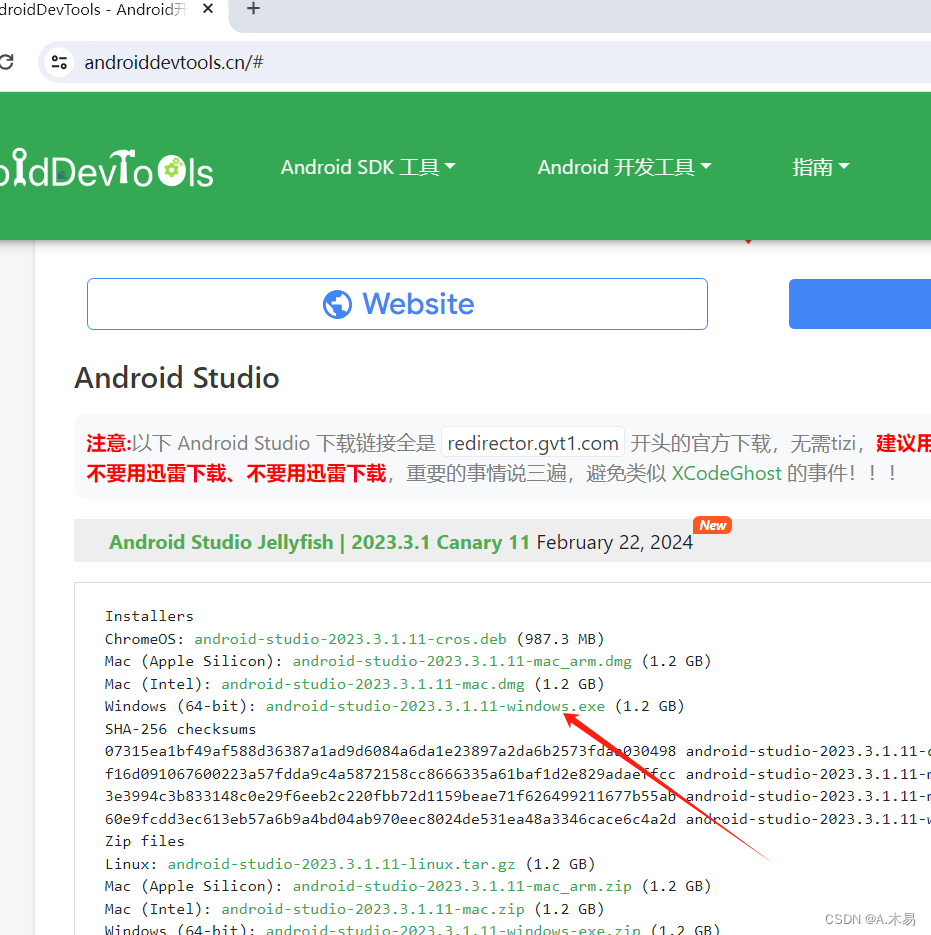
三、软件下载开始按装
软件下载开始安装,按照下方我录制的视频进行操作
Android studio
四、创建项目添加虚拟机
1.软件安装后,进行项目创建,按照下图,点击New Project

2.按照下方图片选择Empty Views Activity,
注意注意最新版一定要选择Empty Views Activity这个,(Empty Activity没有java类,后期没法用)

然后按照图片指示,在language项目栏里选择Java
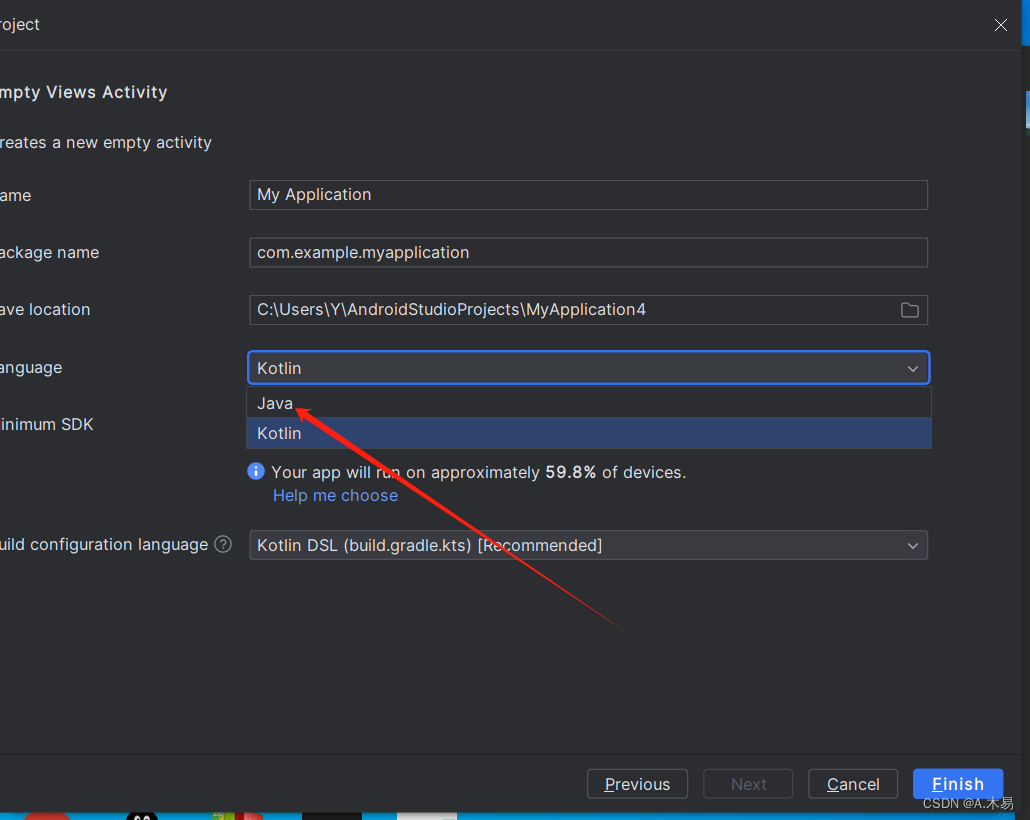
选择后点击右下角Finish即可(如下图)

项目建立后按下图指示查看后缀是否为.java为正确。如果不是建立错误(查看前面步骤是否错误)

然后按照图箭头指示点击右方下载并运行虚拟机(这个过程有点慢,慢慢等待即可)

下载运行后一般会显示gradle有错误,如下图

五、gradle错误解决办法
1.下载下方gradle压缩包
https://download.csdn.net/download/weixin_45099830/88935669?spm=1001.2014.3001.5503
2.安装包下载完成之后找到c盘.gradle文件(如下图)

3.点开.gradle文件里的wrapper文件,在进入dists文件,把dists里的东西全部删掉,然后把我的gradle压缩包解压到此文件。(如下图)


4.因为我的文件安装路径为D盘,所以进入D盘建立三个文件(如下图)

5.上一步建立了三个文件夹有一个名为gradle的,把我的gradle压缩包在解压一份在此文件内(如下图)

6.因为我的安装路径为D盘所以要把C盘的.gradle文件拷贝到D盘,注意拷贝之前一定要完成第3步操作(如下图)
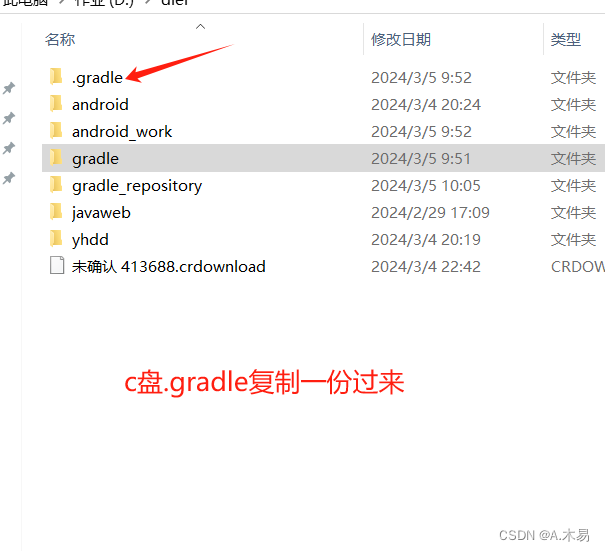
7.以上操作一定要按照我的顺序来,以上操作完成后开始进入软件点击左上角File,Settings(如下图)

8.然后按照下方图片进行配置(如下图)一定要跟我图片的方法一样三个文件夹,然后点击Apply进行应用,点击OK然后等待下载完成就可以使用了!
注意我的软件为D盘





















 4万+
4万+











 被折叠的 条评论
为什么被折叠?
被折叠的 条评论
为什么被折叠?








